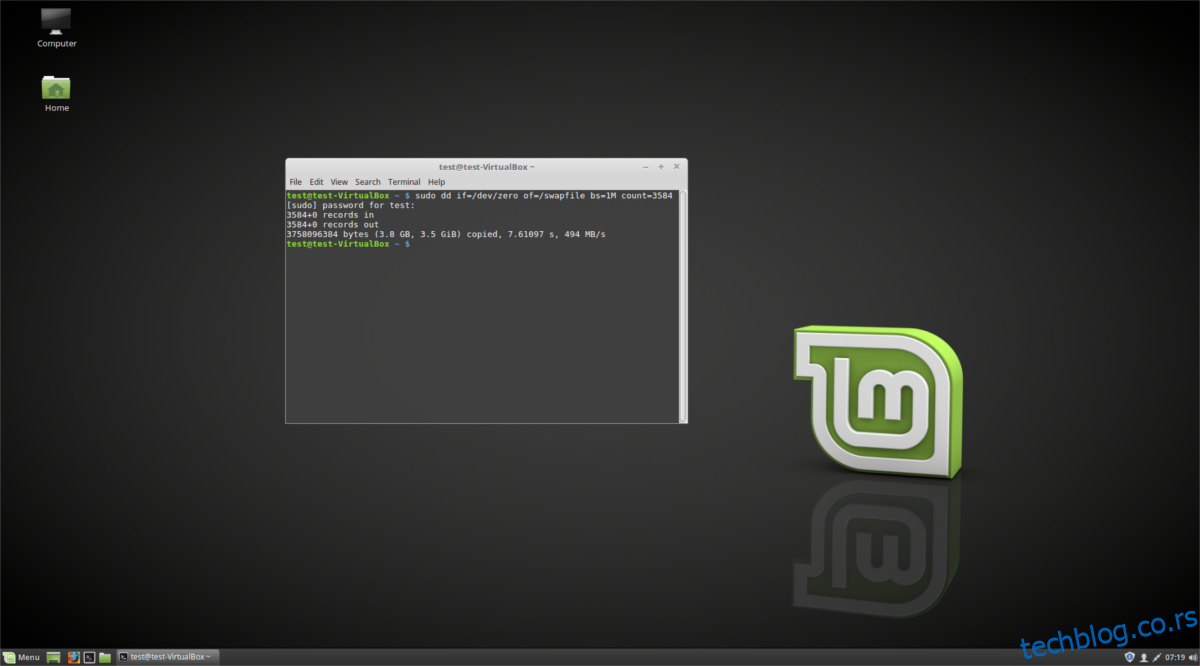Орацлеов ВиртуалБок алат је одличан за емулацију других оперативних система. Ако користите Линук и треба да покренете нешто као што је Мицрософт Виндовс, Андроид к86, БСД и други, пожелећете да инсталирате овај програм на свој рачунар. Ево како да то урадите.
Преглед садржаја
Упутства за инсталацију Убунтуа
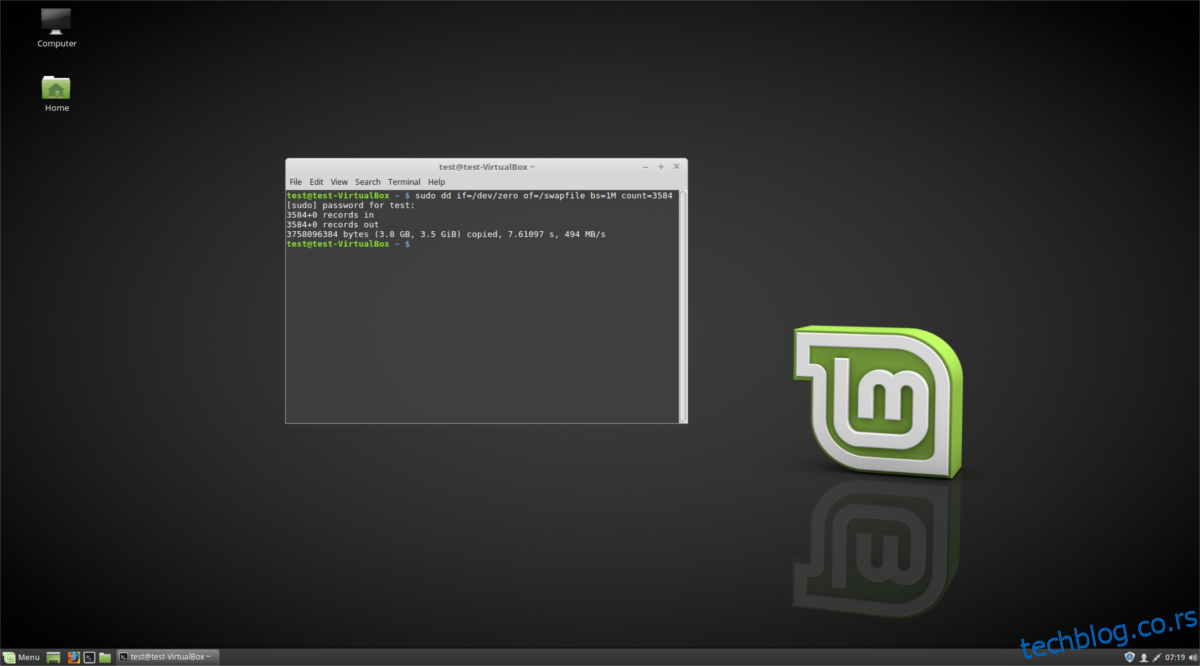
На Убунту-у, Орацле ВМ ВиртуалБок апликација је доступна у званичним репозиторијумима софтвера. Почните тако што ћете отворити прозор терминала на Убунту радној површини да бисте га покренули на вашем рачунару.
Нисте сигурни како да покренете прозор терминала на Убунту радној површини? Притисните Цтрл + Алт + Т на тастатури. Или потражите „Терминал“ у менију апликације и покрените га на тај начин. Када се отвори, користите команду апт инсталл да бисте подесили најновији пакет „виртуелне кутије“.
Напомена: поред пакета „виртуелна кутија“, такође ћете морати да подесите најновија заглавља Линук кернела. Ова заглавља су потребна да би ВиртуалБок исправно радио на Убунту-у.
sudo apt install virtualbox linux-headers-$(uname -r)
Након што унесете горњу команду, Убунту ће вас питати за лозинку. Помоћу тастатуре унесите лозинку за своје корисничко име. Затим притисните тастер И да бисте потврдили да желите да инсталирате ВиртуалБок.
Упутства за инсталацију Дебиана
ВиртуалБок је доступан за кориснике Дебиан Линук-а. Међутим, можда је мало застарело. Да бисте га покренули на вашем Дебиан систему, отворите прозор терминала на радној површини притиском на Цтрл + Алт + Т на тастатури. Или потражите „Терминал“ у менију апликације и покрените га на тај начин.
Са отвореним прозором терминала и спремним за употребу, покрените команду апт-гет инсталл да бисте инсталирали и пакет „виртуалбок“ и најновија заглавља Линук кернела (ако већ немате постављена заглавља на Дебиан-у.)
sudo apt-get install virtualbox linux-headers-$(uname -r)
Након што унесете горњу команду, Дебиан ће тражити вашу лозинку. Помоћу тастатуре унесите лозинку за свој кориснички налог. Затим притисните тастер Ентер да пошаљете лозинку. На крају, притисните И да бисте потврдили да желите да инсталирате ВиртуалБок.
Арцх Линук упутства за инсталацију
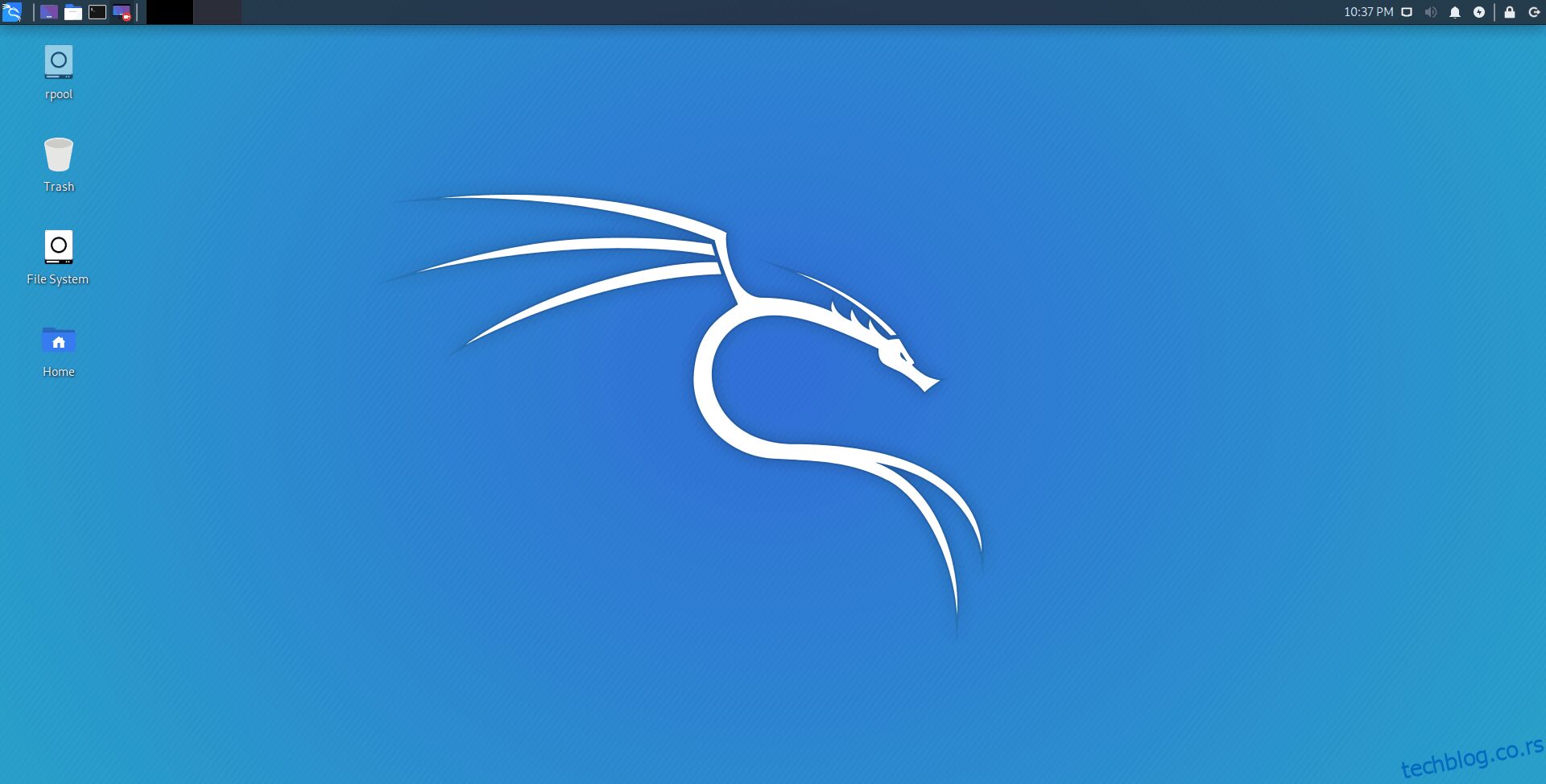
Арцх Линук увек има најновију верзију ВиртуалБок-а директно у званичним репозиторијумима софтвера. Да би он радио на вашем Арцх Линук систему, почните тако што ћете отворити прозор терминала на радној површини.
Са отвореним прозором терминала на радној површини Линука, користите команду пацман да инсталирате пакет „виртуалбок“. Да бисте били сигурни да се модули ВиртуалБок-а правилно компајлирају, такође ћете морати да инсталирате пакет „линук-хеадерс“ на Арцх Линук.
sudo pacman -S virtualbox linux-headers
Када се унесе горња команда, Арцх Линук ће од вас тражити лозинку. Помоћу тастатуре унесите лозинку за своје корисничко име. Затим притисните тастер Ентер да бисте потврдили да желите да инсталирате пакете.
Федора упутства за инсталацију
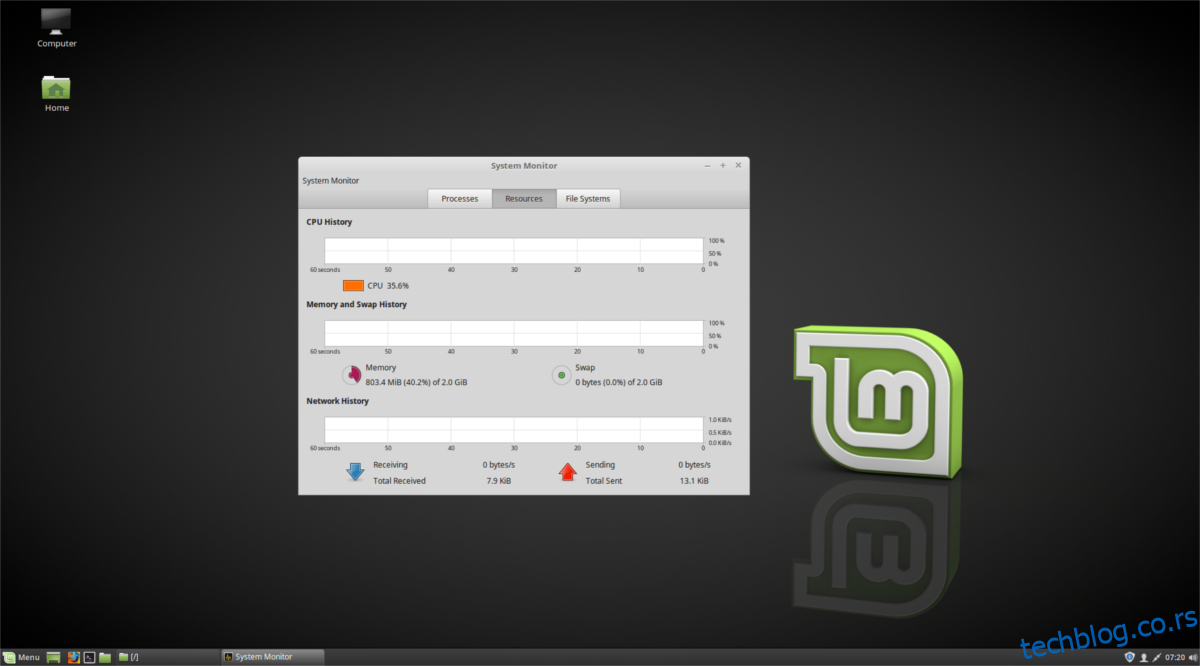
Орацле ВМ ВиртуалБок не долази у званичним Федора Линук софтверским репозиторијумима. Међутим, могуће је да апликација ради након што омогућите РПМ Фусион софтверска спремишта. Ево како да их омогућите.
Прво отворите прозор терминала на Федора радној површини. Можете да отворите прозор терминала притиском на Цтрл + Алт + Т на тастатури. Или претраживањем „Терминал“ у менију апликације. Када се отвори, користите наредбе испод да бисте омогућили РПМ Фусион.
sudo dnf install https://download1.rpmfusion.org/free/fedora/rpmfusion-free-release-$(rpm -E %fedora).noarch.rpm sudo dnf install https://download1.rpmfusion.org/nonfree/fedora/rpmfusion-nonfree-release-$(rpm -E %fedora).noarch.rpm
Након што инсталирате оба софтверска спремишта на Федора-у, моћи ћете да инсталирате ВиртуалБок користећи следећу днф инсталл команду испод.
sudo dnf install VirtualBox kernel-devel kernel-headers
ОпенСУСЕ упутства за инсталацију
Све тренутне верзије ОпенСУСЕ Линук-а имају ВиртуалБок доступан за инсталацију. Међутим, да би апликација радила на вашем ОпенСУСЕ Линук систему, требаће вам терминал. Прозор терминала можете отворити притиском на Цтрл + Алт + Т на тастатури. Или потражите „Терминал“ у менију апликације и покрените га на тај начин.
Са отвореним прозором терминала и спремним за употребу, покрените команду зиппер инсталл и инсталирајте пакет „виртуалбок“ на свој рачунар.
sudo zypper install virtualbox
Када покренете горњу команду, ОпенСУСЕ ће од вас тражити лозинку. Помоћу тастатуре унесите лозинку свог корисничког налога. Када сте унели лозинку, притисните дугме И да бисте потврдили да желите да инсталирате ВиртуалБок на ваш ОпенСУСЕ рачунар.
Генеричка упутства за инсталацију Линука
Ако користите Линук оперативни систем који нема изворне ВиртуалБок пакете, ево како можете да га инсталирате. Прво покрените прозор терминала. Затим, када је прозор терминала отворен, користите команду за преузимање вгет да преузмете најновији ВиртуалБок пакет.
wget https://download.virtualbox.org/virtualbox/6.1.30/VirtualBox-6.1.30-148432-Linux_amd64.run
Након преузимања пакета, ажурирајте дозволе датотеке помоћу команде цхмод.
chmod +x VirtualBox-6.1.30-148432-Linux_amd64.run
Да бисте инсталирали ВиртуалБок, покрените наредбу испод.
sudo ./VirtualBox-6.1.30-148432-Linux_amd64.run